Compruebe si la cuenta de Hotmail ha sido robada
Comprueba si te han robado tu cuenta de Hotmail es imprescindible proceder, si es necesario, a su recuperación. Para verificar esto, conectado a esta página web, escriba el suyo dirección de correo electrónico en el campo de texto correspondiente y haga clic en el botón azul adelante. Luego ingrese al la contraseña inicie sesión en su cuenta de Microsoft y haga clic en el botón azul Inicia.
En este punto, haga clic en el botón SMS a [el número de teléfono que indicaste durante el registro], ingrese los últimos cuatro dígitos de su número de teléfono en el campo de texto correspondiente y haga clic en el botón Enviar código. El equipo de Microsoft te enviará un SMS con un código numérico, gracias al cual podrás confirmar tu identidad: introdúcelo en el campo de texto Código y haga clic en el botón Verifica para completar la operación.
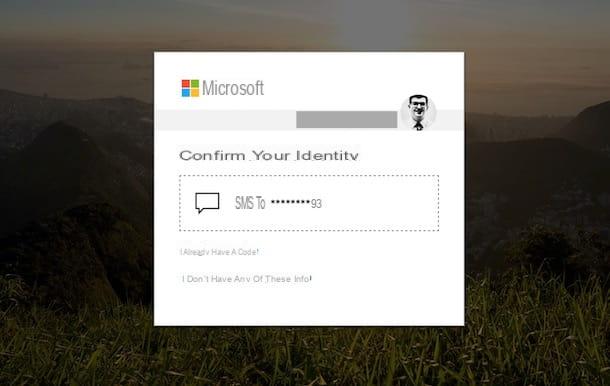
Si no tiene forma de confirmar su identidad a través de su número de móvil, por ejemplo porque ha cambiado su número de móvil y no ha actualizado esta información en su cuenta, haga clic en una de las otras opciones que se le muestran, por ejemplo Use un código de verificación de la aplicación móvil o Envíe un correo electrónico a [dirección de correo electrónico alternativa], dependiendo de las opciones de confirmación de identidad que haya configurado para su cuenta.
Si no puede utilizar ninguna de estas soluciones, haga clic en el enlace No tengo algo de esta información y siga las instrucciones en la pantalla para verificar su identidad.
Una vez realizada esta verificación, tendrá acceso a la lista completa de accesos que se han realizado en el último mes. Si ve inicios de sesión desde dispositivos que no son suyos, su cuenta obviamente ha sido robada.
Luego haga clic en el enlace Proteger cuentas (bajo el encabezado ¿No le resulta familiar el negocio?, correspondiente al acceso sospechoso) y siga las instrucciones en pantalla para asegurar su casilla de correo electrónico: implica restablecer la contraseña y verificar la información de seguridad relacionada con la cuenta.

Después de completar el procedimiento para restablecer su contraseña, finalmente puede recuperar su cuenta de Hotmail y usarla de manera segura. Si, por el contrario, no pudo realizar el procedimiento de verificación descrito anteriormente, evidentemente el ciberdelincuente que robó su cuenta también ha cambiado su contraseña. Puede encontrar información útil sobre cómo proceder en este caso en el siguiente capítulo del tutorial.
Recuperar cuenta de Hotmail robada
Si estás leyendo este capítulo del tutorial, evidentemente te han robado tu cuenta de Hotmail y aún no has logrado volver a ingresar porque el ciberdelincuente que la tomó también ha cambiado su contraseña de acceso. En este caso, ¿cómo puedes recuperar su cuenta de Hotmail robada? Te lo explicaré enseguida.
Primero, conéctese a la página de inicio de sesión del sitio Outlook.com (como ya te expliqué en mi tutorial sobre cómo acceder a Hotmail, ahora Microsoft ha empaquetado todos sus servicios de correo electrónico en Outlook.com), haz clic en el botón Inicia (ubicado hacia el centro de la página, a la derecha), escriba eldirección de correo electrónico que te fue robado y haz clic en el botón azul adelante.
En este punto, se le pedirá que escriba el la contraseña para iniciar sesión en su cuenta. Dado que el ladrón que se apoderó de la cuenta cambió la clave de acceso, haga clic en el enlace Olvidé la contraseña que se encuentra en la parte inferior del formulario de inicio de sesión.

En la página que se abre, el equipo de Microsoft le pedirá que confirme la dirección de correo electrónico para la que desea recuperar la cuenta. Después de escribirlo, haga clic en el botón adelante y elija una de las opciones que se utilizan para verificar su identidad.
Ponga una marca de verificación en elementos como Enviar correo electrónico a [dirección de correo electrónico], SMS a [número de teléfono] o Usar mi aplicación de autenticación y luego siga las instrucciones en la pantalla para continuar. Por ejemplo, si ha decidido verificar su identidad con su número de teléfono, escriba le en el campo de texto proporcionado últimos 4 dígitos del número de teléfono y luego haga clic en el botón azul Envíe el código. En unos minutos, recibirá un código numérico: escríbalo en el campo de texto Inserte el código y luego haga clic en el botón adelante.
Si no tiene forma de confirmar su identidad a través del número de móvil (por ejemplo, porque cambió su número de teléfono móvil y no actualizó esta información en su cuenta), haga clic en el enlace No tengo algo de esta información y siga las instrucciones en pantalla para proceder con la identificación de su identidad.

En caso de que haya configurado un código de recuperación de cuenta, escríbalo en el siguiente campo de texto y luego haga clic en el botón Utilice el código de recuperación. Si, por el contrario, no lo ha configurado, presione No.
En este último caso, para recuperar la posesión de su cuenta, debe completar un formulario dedicado a su recuperación. Primero verifique eso, en el campo Dirección de correo electrónico, teléfono o nombre de Skype, se indica la dirección de correo electrónico correcta que se recuperará, luego ingrese una dirección de correo electrónico diferente a la que está intentando restaurar en el campo de texto a continuación, llamado Correo electrónico de contacto.
En el campo de texto junto a la entrada Introduce los caracteres que ves, luego escriba el código CAPTCHA que se le muestra en la pantalla. Si no puede descifrar el código, haga clic en el botón Nuevo, para generar otro o, si lo prefiere, haga clic en el botón Auriculares & Altavoces para escuchar un código de sonido. Después de ingresar el código, haga clic en el botón nuevamente adelante.
Como último paso, escriba el código de recuperación obtenido de la dirección de correo electrónico alternativa, en el siguiente campo de texto que se le muestra, y haga clic en el botón Verifica.

Ahora finalmente puede restablecer su contraseña y recuperar la posesión de su cuenta. Para hacer esto, escriba una contraseña segura en el campo Nueva contraseña, repítelo en el campo confirmar contraseña y haga clic en el botón adelante.
Si todo salió bien, verá el mensaje tranquilizador "Su cuenta ha sido recuperada". Para concluir, haga clic en el botón adelante e inicie sesión ingresando su correo electrónico y su nueva contraseña en el formulario de inicio de sesión.
Incluso si siguió cuidadosamente los procedimientos descritos anteriormente, ¿no pudo recuperar la posesión de su cuenta de Hotmail? En este caso, te sugiero que visites la página de soporte que Microsoft ha configurado en su sitio web: allí encontrarás otra información que te será útil para recuperar tu cuenta.
Cómo proteger su cuenta de Hotmail

Después de que le robaran su cuenta de Hotmail, apuesto a que no quiere repetir una experiencia como esa, ¿verdad? Entonces déjame darte algunos consejos sobre cómo proteger una cuenta de Hotmail y evitar el robo de credenciales de acceso a este último.
- Use una contraseña que sea lo suficientemente segura - para ser considerada segura, la contraseña debe constar de almeno 15-20 caracteres (el "salario mínimo" es de 8 caracteres, pero cuanto más larga sea la contraseña, más difícil será interceptarla) y debe contener nnúmeros, letras (tanto en minúsculas como en mayúsculas) y símbolos,. Además, NO debe contener elementos atribuibles a usted (por ejemplo, su fecha de nacimiento, los nombres de los miembros de su familia, etc.) y debe ser diferente de las contraseñas utilizadas para otras cuentas. Si quieres tener más consejos sobre cómo crear contraseñas seguras, lee el estudio en profundidad que he publicado sobre el tema.
- Habilitar la autenticación de dos factores - de esta forma, incluso si alguien lamentablemente intercepta tu contraseña, no podrá acceder a tu cuenta porque no tendrá la segunda clave de acceso, la cual será enviada por el equipo de Microsoft vía SMS al número de móvil indicado durante la activación. fase. Para habilitar la autenticación de dos factores en su cuenta, vaya a la página Configuración de seguridad e inicie sesión con su cuenta de Microsoft. Luego haga clic en la entrada Configurar la verificación en dos pasos (en la sección Verificación de dos pasos) y siga las instrucciones en pantalla.


























